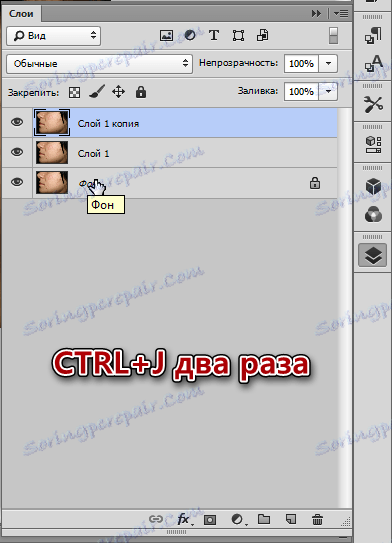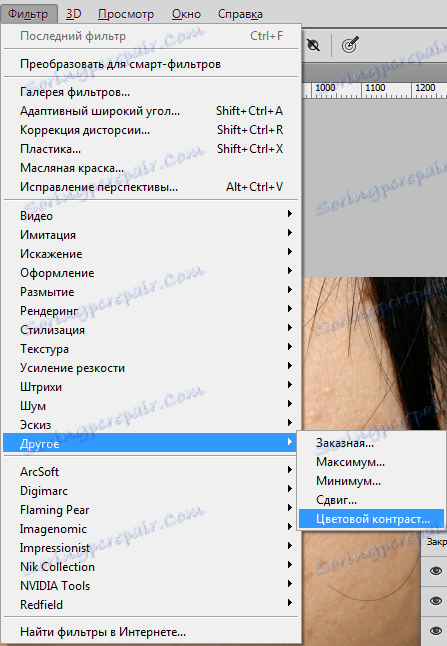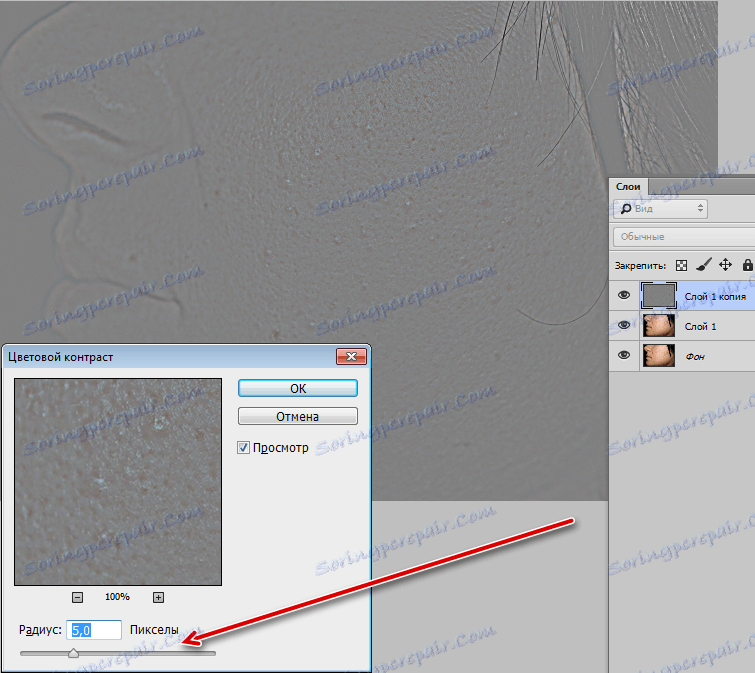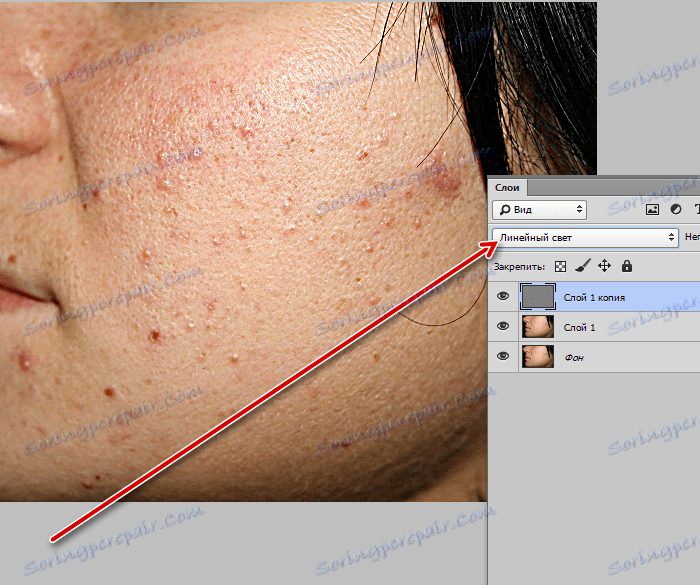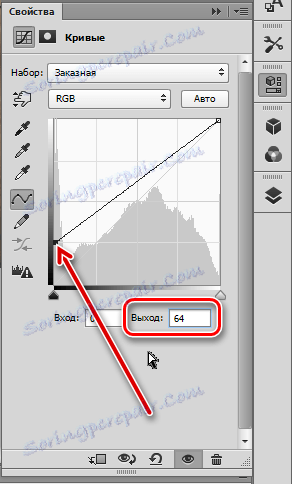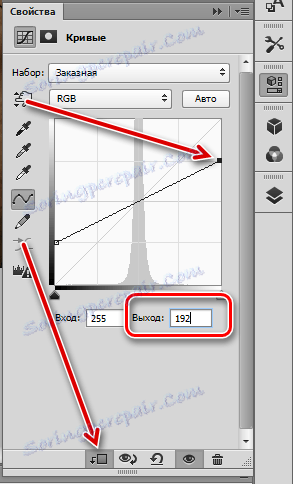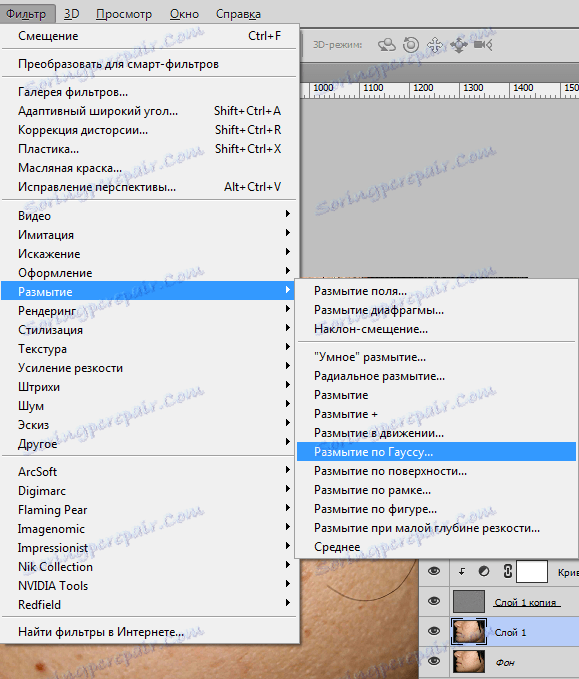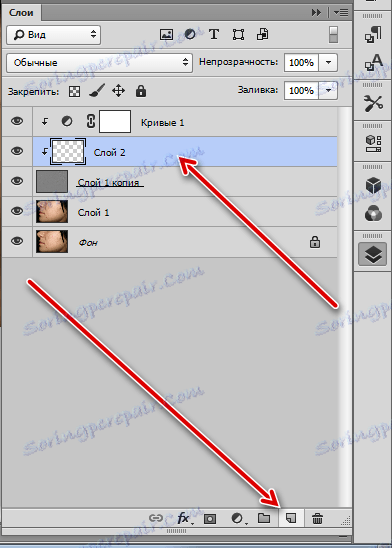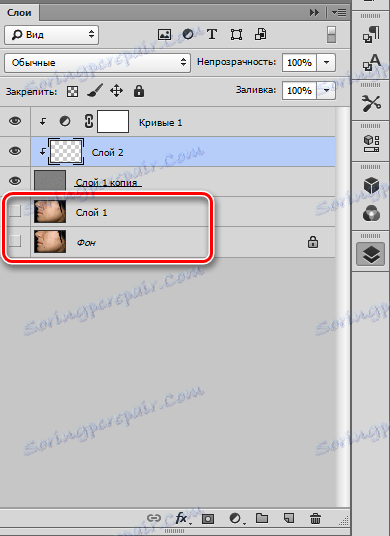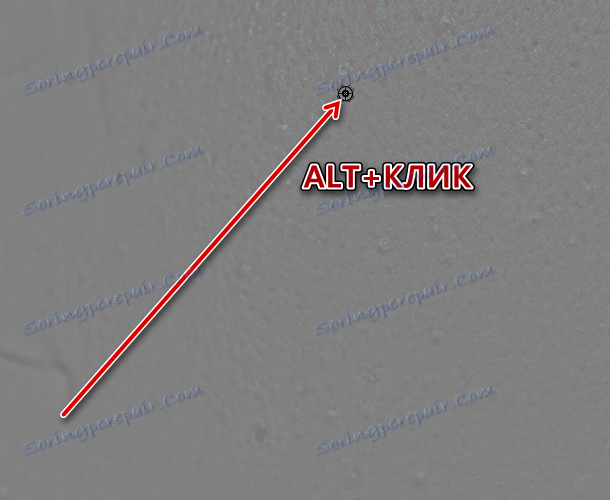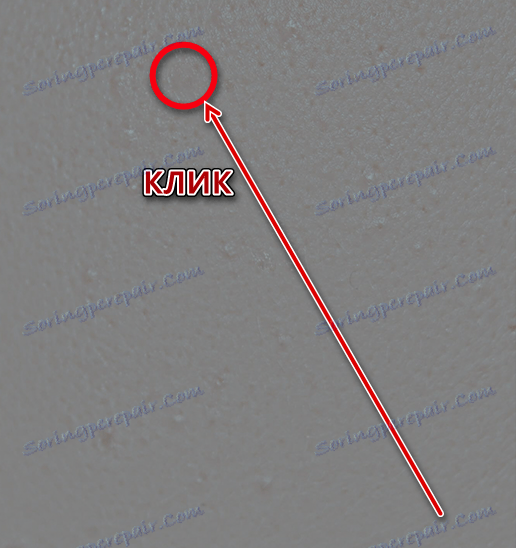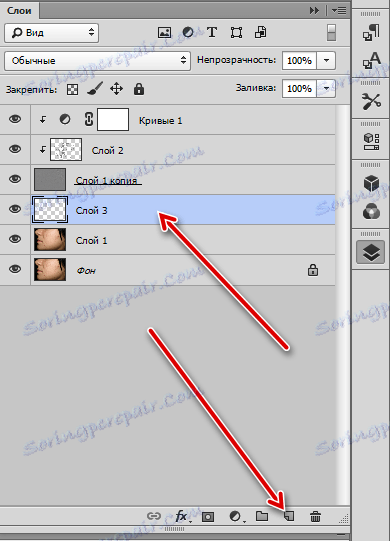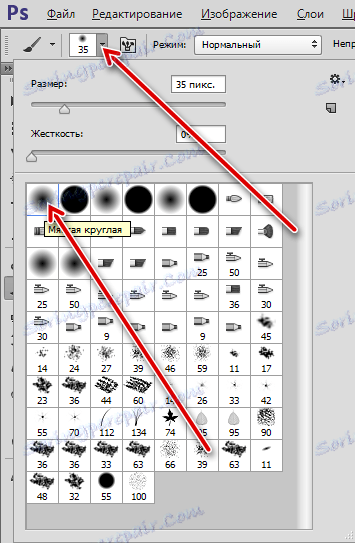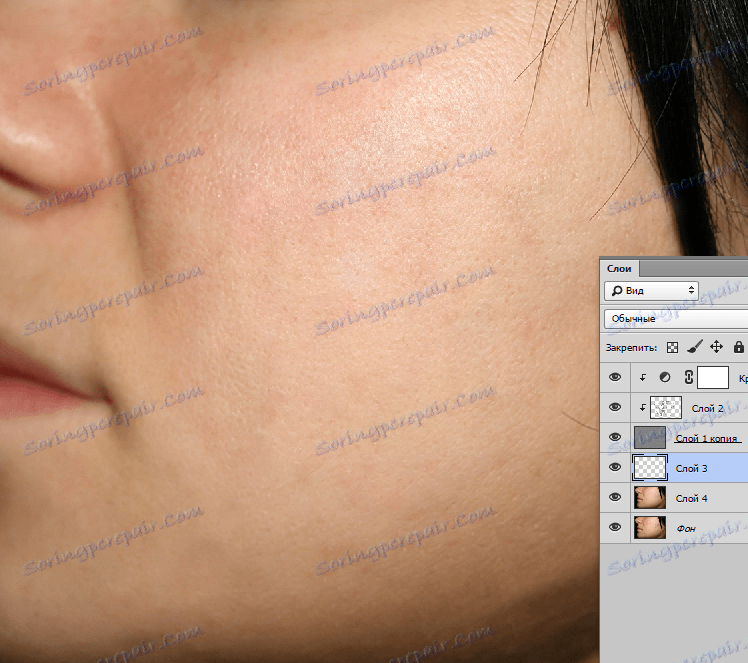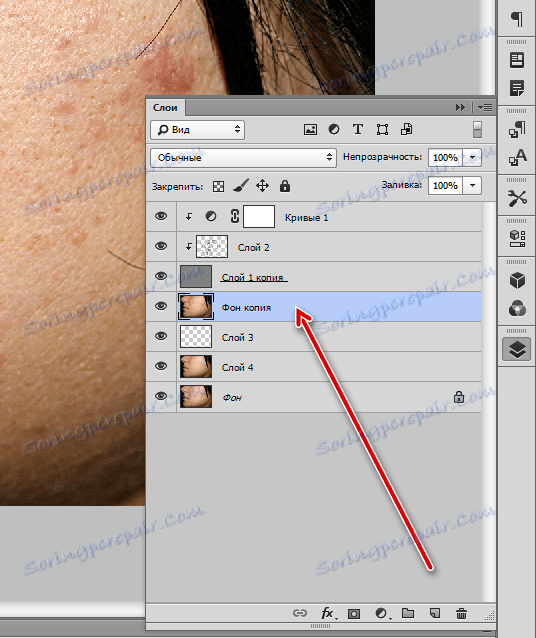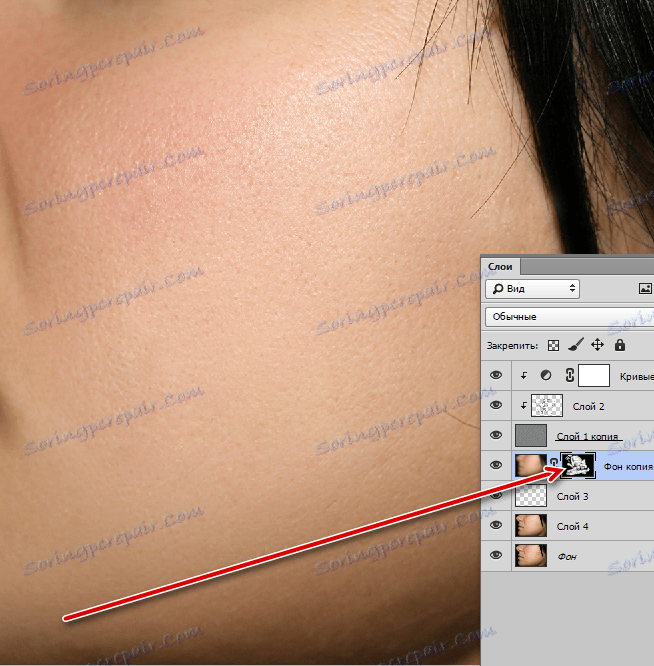Zarovnejte pleť ve Photoshopu
Ideální kůže je předmětem diskuse a snu mnoha dívek (a nejen). Ale dokonce bezchybná tvář bez vad se nemůže pochlubit všemi. Často na fotografii vypadáme hrozně.
Dnes si stanovujeme cíl odstranit vady (pimples) a vyrovnat tón pleti na obličeji, na kterém jsou jasně přítomny tzv. "Akné" a v důsledku toho lokální zčervenání a pigmentové skvrny.

Obsah
Vyhlazení pleti
Všechny tyto vady se zbavíme metodou frekvenčního rozkladu. Tato metoda nám umožní retušovat obraz tak, aby přirozená struktura pokožky zůstala nedotčena a obraz vypadá přirozeně.
Příprava na retušování
- Takže otevřete náš snímek ve Photoshopu a vytvořte dvě kopie původního obrázku ( CTRL + J dvakrát).
![Vytváření kopií zdrojové vrstvy]()
- Pokud zůstanete na horní vrstvě, přejděte do nabídky "Filtr - ostatní - barevný kontrast" .
![Filtr barevného kontrastu]()
Tento filtr by měl být konfigurován tímto způsobem (poloměr), takže na obrázku zůstanou pouze chyby, které hodláme odstranit.
![Nastavení filtru barevného kontrastu]()
- Změňte režim prolnutí této vrstvy na "Lineární světlo" , čímž získáte obraz s nadměrnými detaily.
![Změňte míchací režim na lineární světlo]()
- Chcete-li snížit náraz, vytvořte korekční vrstvu "Křivky" .
![Korekční vrstevníkové křivky]()
Pro levý dolní bod přidáme hodnotu výstupu rovnou 64 a pro pravý horní - 192 .
![Nastavení levého bodu]()
Aby efekt byl aplikován pouze na horní vrstvu, aktivujte tlačítko vazby vrstvy.
![Nastavení pravého bodu]()
- Chcete-li, aby pokožka byla hladká, jděte na první kopii vrstvy pozadí a rozmazněte ji podle Gaussa,
![Rozmazat vrstvu Gaussian]()
se stejným poloměrem, který jsme předepsali pro "barevný kontrast" - 5 pixelů.
![Nastavení gaussovského rozostření]()
Přípravné práce jsou dokončeny, pokračujeme k retušování.
Odstranění závad
- Přejděte do vrstvy s barevným kontrastem a vytvořte nový.
![Vytvoření nové vrstvy pro retušování]()
- Vypněte viditelnost dvou spodních vrstev.
![Vypnout viditelnost vrstev]()
- Vyberte nástroj "Obnovení štětce" .
![Výběr regeneračního štětce]()
- Upravte tvar a velikost. Formulář můžete prohledat na obrazovce, zvolíme velikost založenou na průměrné velikosti vady.
![Nastavení tvaru regeneračního kartáče]()
- Parametr "Vzorek" (na horním panelu) se změní na "Aktivní vrstva a níže" .
![Nastavení vzorku]()
Pro usnadnění a přesnější retušování zvětšete na 100% klávesami CTRL + "+" (plus) .
Algoritmus pro práci s nástrojem "Restore Brush" je následující:
- Upněte klávesu ALT a klikněte na oblast s rovnou kůží a vložte vzorek do paměti.
![Výběr vzorku regeneračního kartáče]()
- Uvolníme ALT a klikneme na vadu a nahradíme její texturu texturou vzorku.
![Smazání závady]()
Všimněte si, že všechny akce jsou prováděny ve vrstvě, kterou jsme právě vytvořili.
Taková práce by měla být provedena se všemi vadami (pupínky). Po dokončení povolte viditelnost spodních vrstev, abyste viděli výsledek.

Odstranění skvrn od pokožky
Dalším krokem je odstranění bodů, které zůstaly na místech, kde bylo akné.
- Před odstraněním zarudnutí z obličeje přejděte na vrstvu rozostření a vytvořte novou, prázdnou.
![Vytvoření nové prázdné vrstvy]()
- Vezměte měkký kulatý kartáč.
![Nastavení tvaru štětce]()
Opacita je nastavena na 50% .
![Nastavení opacity štětce]()
- Když zůstanete na nové prázdné vrstvě, podržte klávesu ALT a jako v případě "Obnovení štětce" použijte vzorek tónu pleti vedle místa. Výsledný odstín zbarví problémovou oblast.
![Odstranění skvrn od pokožky]()
Obecné zarovnání tónů
Hlavní, výrazná místa, která jsme malovali, ale celkový tón pleti zůstal nerovný. Je nutné vyrovnat odstín v celé tváři.
- Přejděte na vrstvu pozadí a vytvořte její kopii. Zkopírujte kopii pod vrstvu textury.
![Přesunutí kopie vrstvy pozadí]()
- Opět vezmeme kartáč se stejnými nastaveními. Barva štětce by měla být bílá. S touto kartáčem pečlivě nanášejte oblasti, kde je pozorována nerovnoměrná barva. Nedotýkejte se oblastí, které jsou na okraji světlých a tmavých odstínů (vedle vlasů, například). To pomůže zamezit zbytečnému "znečištění" v obraze.
![Přizpůsobení tónu pleti]()
Rozmazání kopie Gaussova s velkým poloměrem. Blur by měl být takový, aby všechna místa byla pryč a odstíny jsou smíšené.
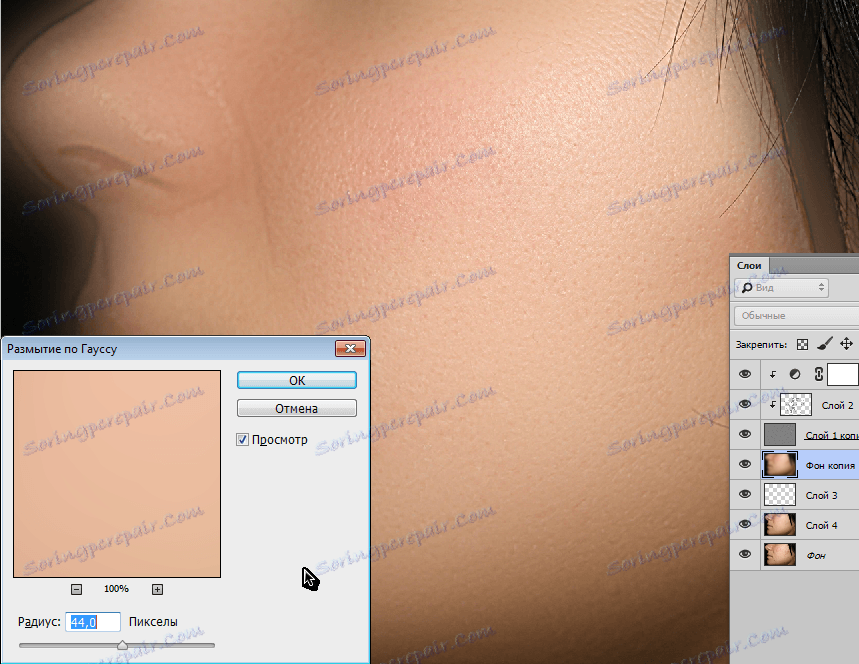
Pro tuto rozostřenou vrstvu musíte vytvořit černou (skrývanou) masku. Chcete-li to provést, připojíme ALT a klikneme na ikonu masky.
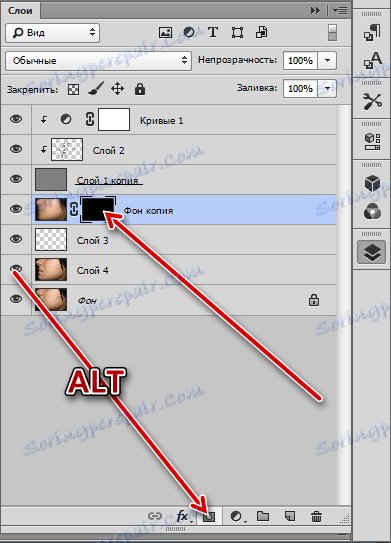
Při tomto odstranění vad a barvení kůže lze považovat za kompletní. Frekvenční rozklad nám umožnil "zakrýt" všechny nedostatky při zachování přirozené struktury pokožky. Jiné metody, i když jsou rychlejší, ale obecně dávají nadměrné "zamylivanie".
Zjistěte tuto metodu a ujistěte se, že ji budete používat ve své práci, budete profesionální.